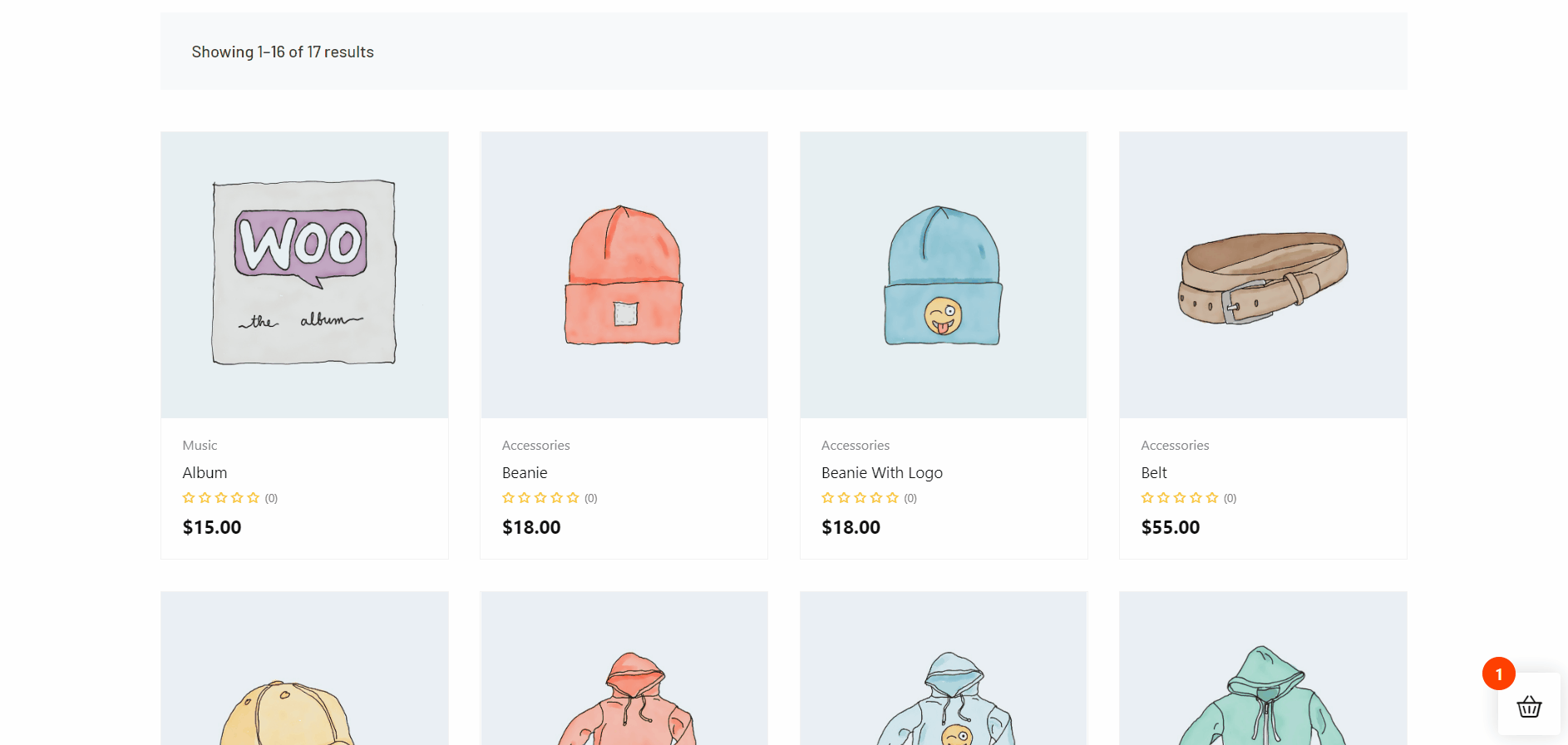ShopEngine のクイック チェックアウト モジュールを使用すると、クイック チェックアウト オプションを追加できます。顧客は数秒で簡単に注文できます。注文に手間をかける必要はありません。
Quick Overview
This guide will walk you through the process of adding a quick checkout option to your WooCommerce site with a no-code and lightweight plugin, ShopEngine. ShopEngine has a quick checkout module that offers the easiest integration option. The very fast thing you have to do to enjoy this option is install and activate the plugins mentioned below:
Required tools: WooCommerce (free), Elementor (free), ShopEngine (free & Pro)
After the setup of these plugins, you have to adopt the following steps:
- Turn on the Quick checkout module.
- Add a quick checkout template.
What are the benefits of using the WooCommerce quick checkout module? #
このモジュールは多くの利点を提供します。以下は、提供される利点のリストです。
- 顧客の時間を節約できます。
- このモジュールにより、顧客はすぐに注文できるため、売上が増加します。
- 顧客をチェックアウトページにリダイレクトします。
- 顧客は簡単にチェックアウトできるようになります。
- 注文手続きは誰でも簡単に注文できます。
クイックチェックアウトモジュールの使用手順 #
Now, Enabling and adding a quick checkout module is super easy with ShopEngine. Follow the following steps to add a WooCommerce quick checkout option for your customers:
ステップ 1: クイックチェックアウト モジュールを有効にします。 #
このモジュールを使用するには、有効にする必要があります。
- 案内する ShopEngine >> モジュール.
- クリックしてください クイックチェックアウト モジュール。
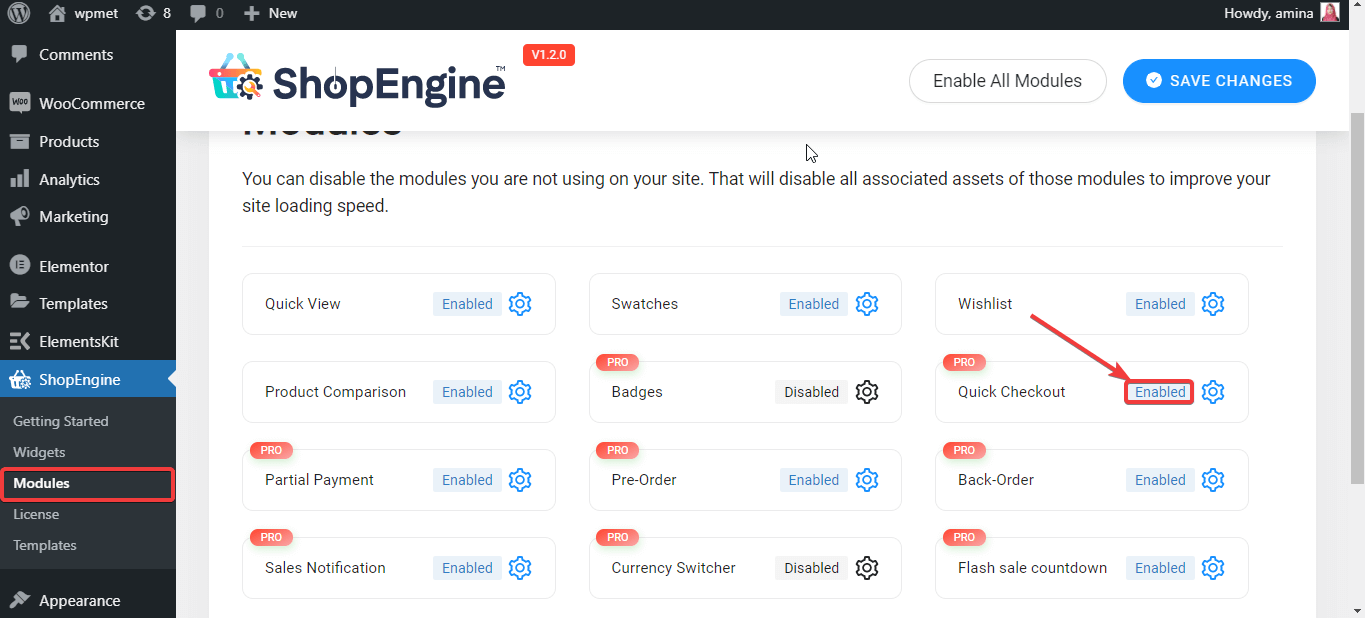
- 設定ウィンドウで、 モジュールを有効にする.
- 入力します ボタンラベル.
- クリックしてください 変更内容を保存.
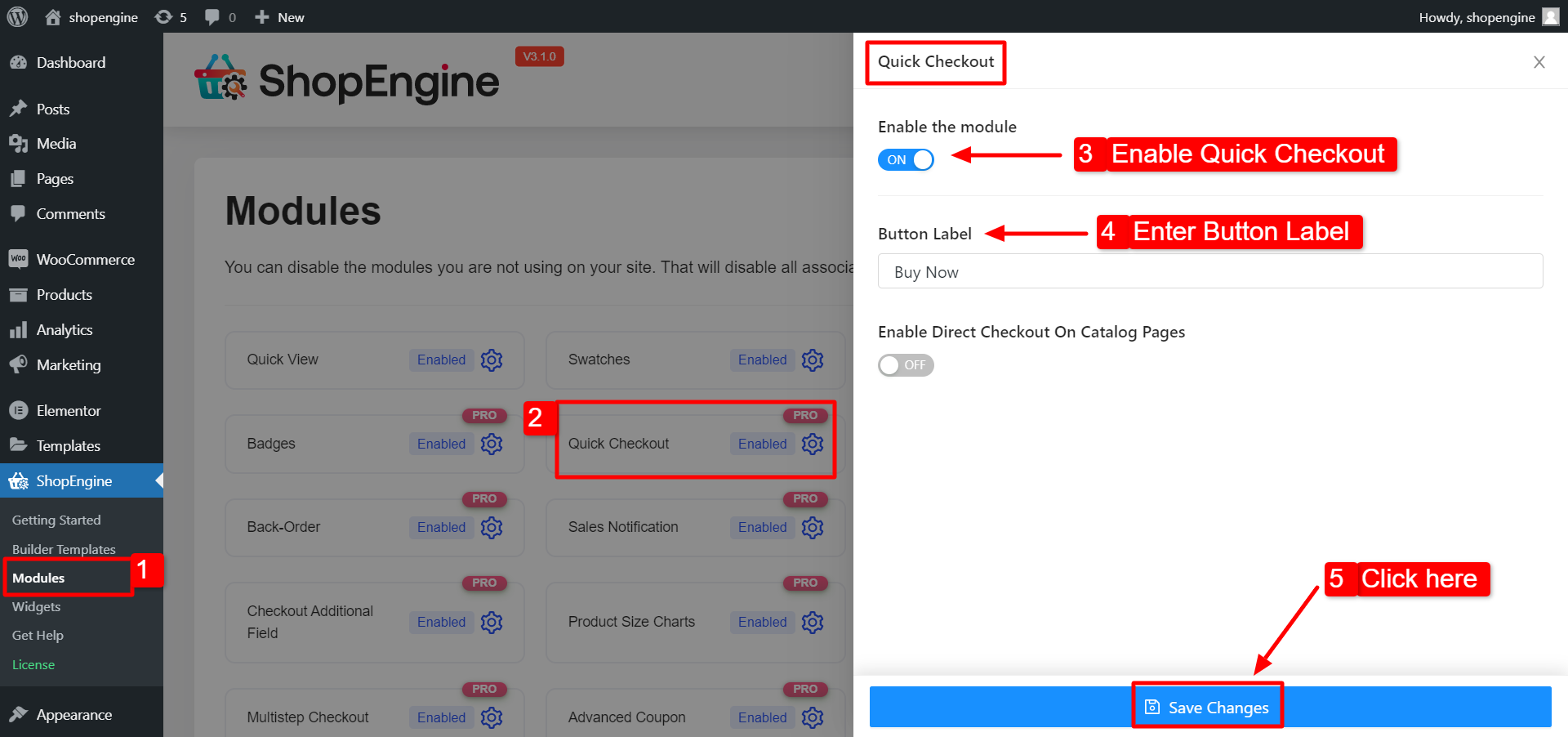
ステップ 2: クイックチェックアウト用のテンプレートを追加します。 #
このステップでは、このモジュールを使用するためのテンプレートを追加する必要があります。テンプレートの作成については、 クイックチェックアウトテンプレート.
追加したモジュールの最終的な外観は次のようになります。
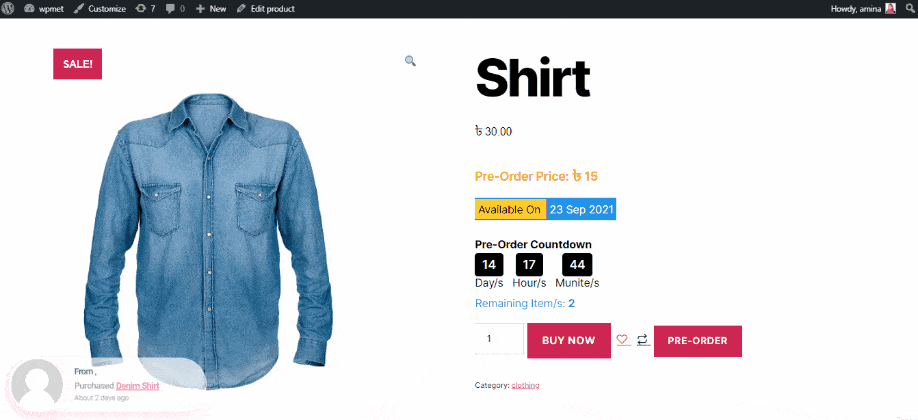
直接チェックアウト #
ShopEngine にはダイレクト チェックアウト機能が付属しており、買い物客は商品カタログ ページ (ショップ ページや商品リストなど) から商品を選択し、直接チェックアウト ページに移動できます。
ダイレクトチェックアウト機能を有効にするには、 ShopEngine >> モジュール そして クイックチェックアウトモジュールの設定を開く.
設定ウィンドウで、「カタログページでのダイレクトチェックアウトを有効にする”をクリックして 変更内容を保存.
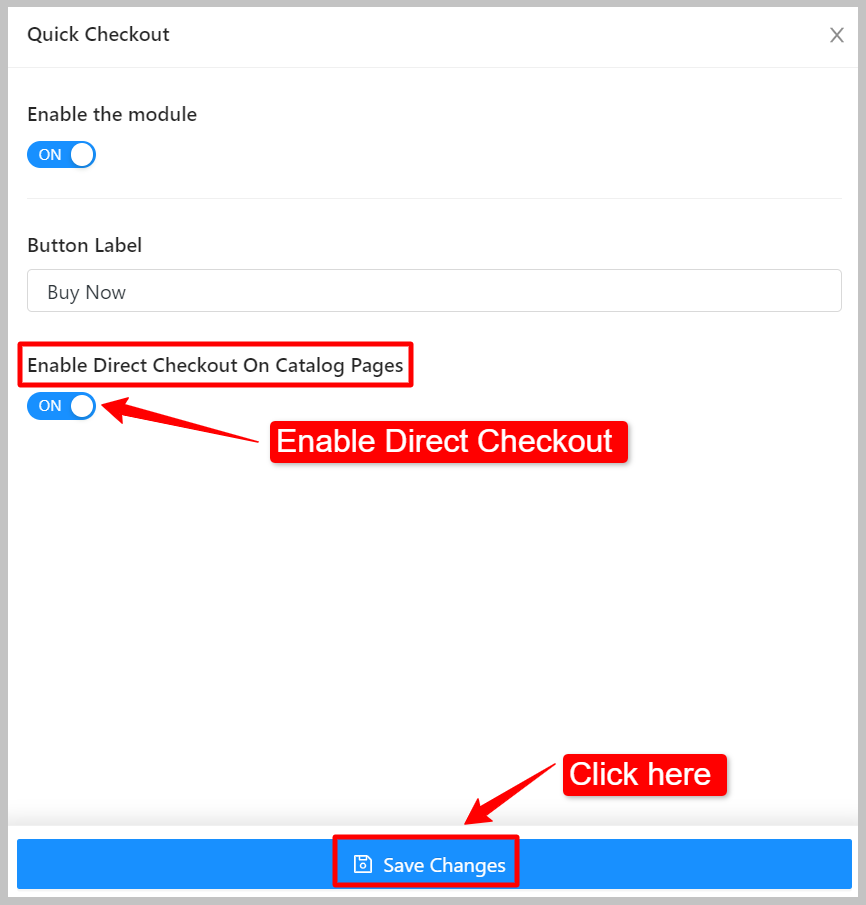
次に、カタログ ページ (ショップ ページなど) を開きます。すべての製品に [直接チェックアウト] ボタンがあります。ボタンをクリックすると、チェックアウト ページに進みます。